win10安全系统怎么进?|win10怎么样进入系统的安全模式?
发布时间:2018-10-06 22:33:30 浏览数: 小编:wuxin
有的朋友不知道电脑的安全模式怎么样进入,其实电脑的安全模式的进入方法很简单,我们的电脑每次开机或者重启的开机那个页面中就可以就入,那么接下来我们还是讲讲具体的操作方法吧,看看win10怎么样进入系统的安全模式的。
具体方法:
1、重新启动后进入新的菜单,点击疑难解答;
具体方法:
1、重新启动后进入新的菜单,点击疑难解答;

2、点击高级选项按钮;
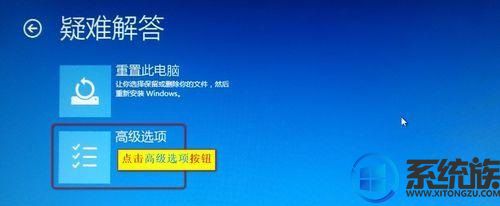
3、在高级选项中点击启动设置;
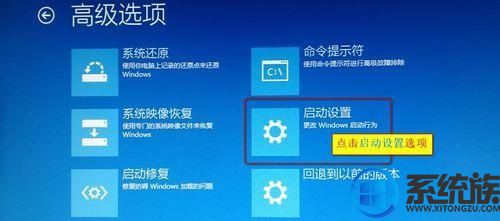
4、系统会恢复到初始设置状态,点击重启按钮即可;
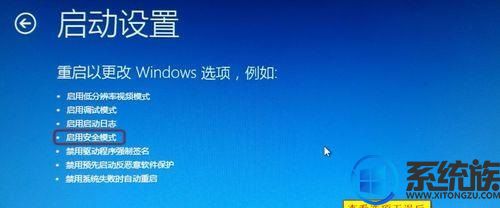
5、如下图所示就是WIN10的安全模式,你可以在这里进行杀毒、排错。
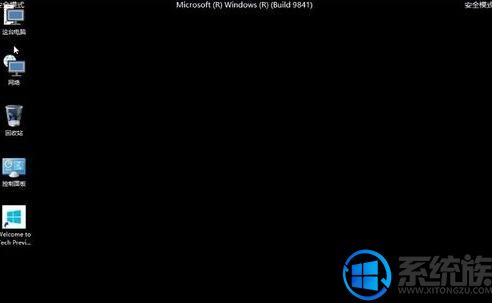
以上就是win10电脑就入系统的安全模式的方法了,很简单吧,相信小伙伴们已经成功的进入了电脑的安全模式了。



















